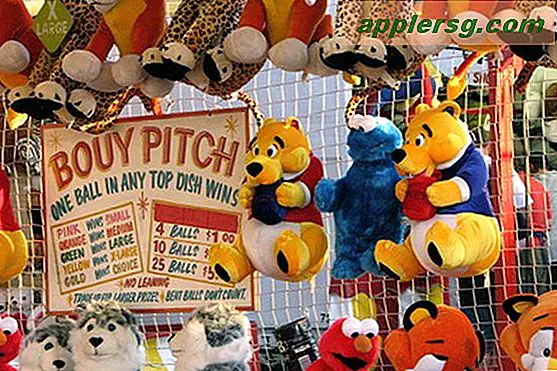So finden Sie "Auf Seite suchen" auf einem iPhone mit Safari auf iOS 6 und iOS 5
 Es ist einfach, Text auf einer Seite mit einem Desktop-Browser zu finden, mit nur einer Tastenkombination haben Sie ein Suchfeld. Dies ist ein bisschen anders in der Welt der kleineren mobilen Bildschirme, und wenn Sie Text auf einer aktuellen Webseite mit Safari für iPhone oder iPod touch finden müssen, müssen Sie stattdessen Folgendes tun:
Es ist einfach, Text auf einer Seite mit einem Desktop-Browser zu finden, mit nur einer Tastenkombination haben Sie ein Suchfeld. Dies ist ein bisschen anders in der Welt der kleineren mobilen Bildschirme, und wenn Sie Text auf einer aktuellen Webseite mit Safari für iPhone oder iPod touch finden müssen, müssen Sie stattdessen Folgendes tun:
Dies gilt auch für Safari für iOS 6 und iOS 5:
- Geben Sie auf der Seite, nach der Sie suchen möchten, die zu suchende Phrase oder den Text in den oberen rechten Ecken ein
- Wenn die Vorschläge ausgefüllt sind, wische bis zum Ende der Vorschlagsliste, um "Auf dieser Seite (x passt) zu finden und tippe auf" Find "Suchtext" "

Nachdem Sie "Suchen" eingegeben haben, werden die übereinstimmenden Suchbegriffe wie in Safari unter Mac OS X oder Windows gelb markiert. Wenn Sie fertig sind, tippen Sie auf die blaue Schaltfläche "Fertig" und der Suchbegriff wird nicht mehr hervorgehoben.

Dies gilt auch für iPhone und iPod touch, obwohl es auf dem iPad etwas einfacher ist, wenn das Element "Auf Seite suchen" oben auf der iOS-Bildschirmtastatur angezeigt wird.
Da Apple die Safari UI in OS X Mountain Lion vereinfacht hat, um eine Omnibar einzubinden, sollten wir wahrscheinlich erwarten, dass sich diese Funktion in iOS leicht ändert und die gleiche Omnibar übernimmt. Wenn das passiert, werden Sie wahrscheinlich in die Universalleiste tippen, um die gleiche Funktionalität auszuführen.